TERA日服注册客户端教程
新闻导语
TERA日服注册客户端教程
| TERA各服务区注册教程 | |||
| **服务器 | 美国服务器 | 韩国服务器 | 日本服务器 |
1.打开官网tera.hangame.co.jp
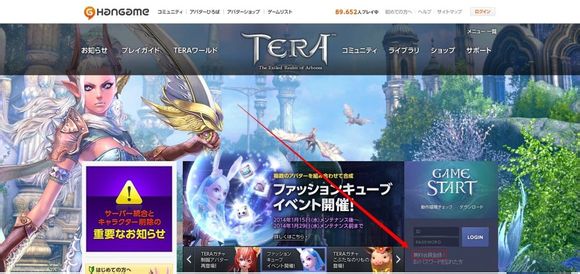
2.进入注册页面
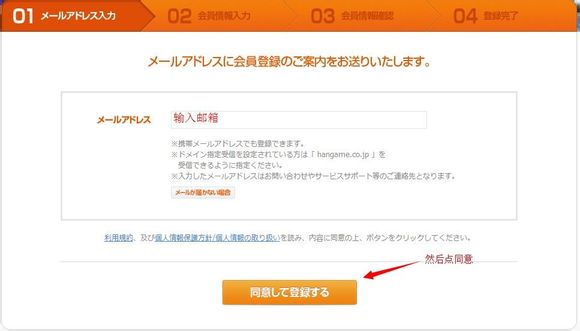
3.打开邮箱,点击确认邮件里的链接
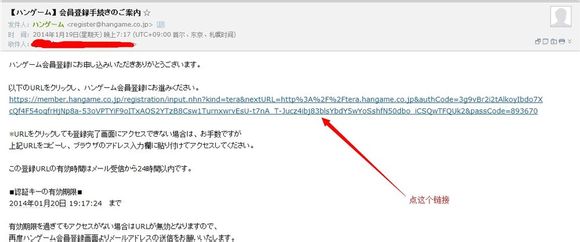
4.继续填写账户信息
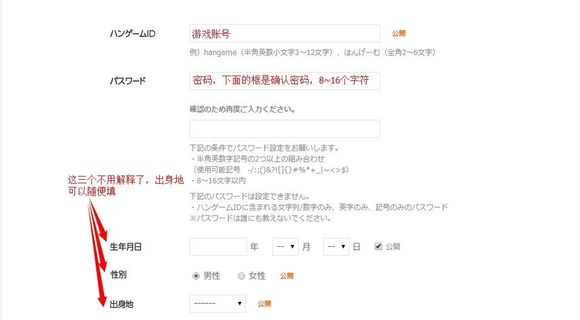
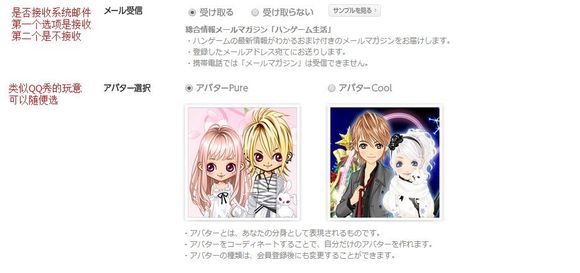
5.填完账户信息后来到这个页面
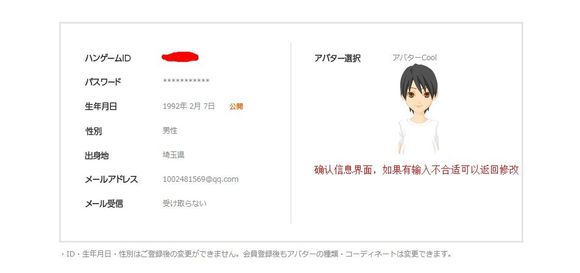
6.确认了注册信息以后往下翻,有验证码验证
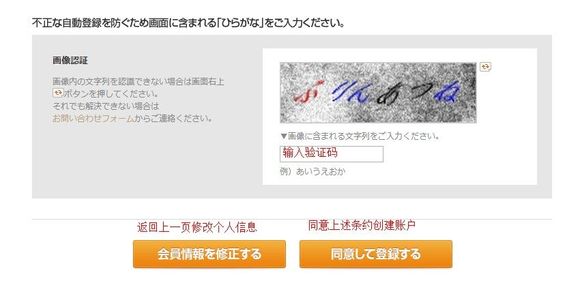
7.确认后出现以下界面,注册成功
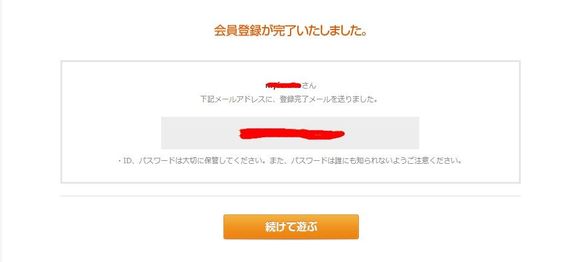
日服客户端设置
1.下载完成后,打开登陆器,等待更新。更新完成后,输入账户密码
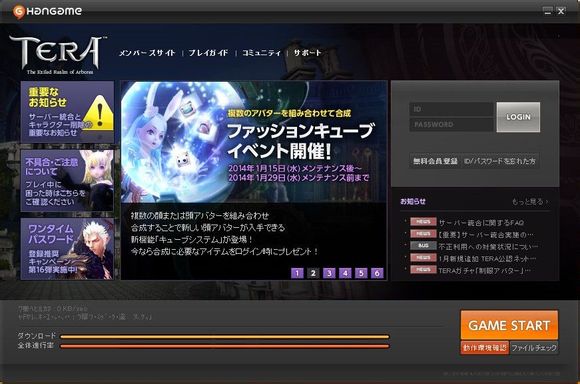
2.点击确认后,弹出以下对话框,点确定后会打开官网下载页面
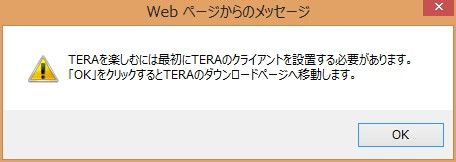
3.点击下载
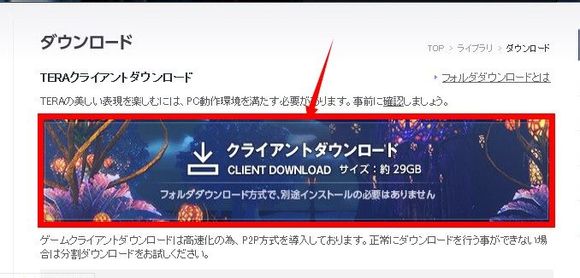
4.稍等片刻后弹出下载器,将保存场所设置为客户端路径(具体为Binaries文件夹的上一级文件夹)
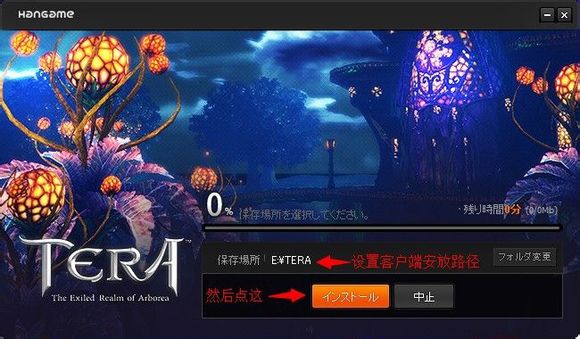
5.点击安装,稍等片刻,弹出以下窗口说明设定成功
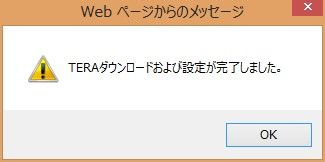
Win7、win8系统更改系统语言教程
Win7系统在Windows Update、可选更新中下载好日语语言包之后,可按照以下链接的教程操作:http://jingyan.baidu.com/article/215817f7c452961edb142354.html
Win8系统更改方法如下
1.进入控制面板
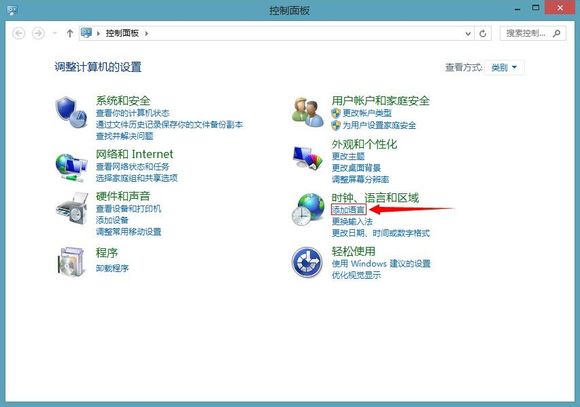
2.打开后,选择添加语言,选中日语
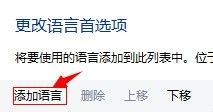
3.将日语上移,之后点击日语后的选项,按图中步骤操作
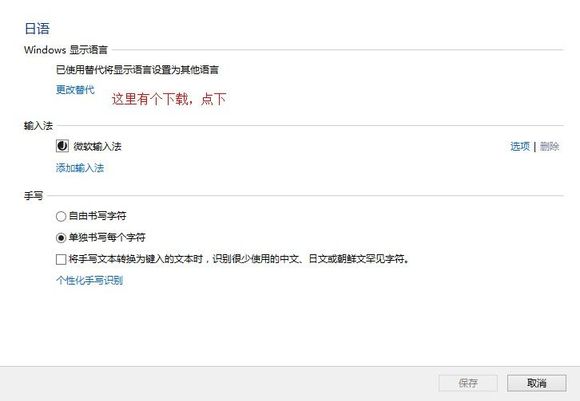
4.语言包下载完成后,进入左边的高级设置,更改windows显示语言
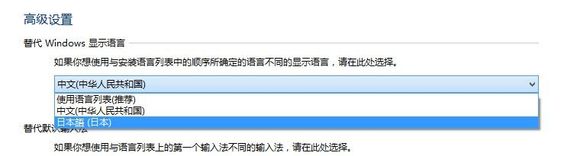
5.注销重进后更改语言完成
日服客户端设置
1.下载完成后,打开登陆器,等待更新。更新完成后,输入账户密码
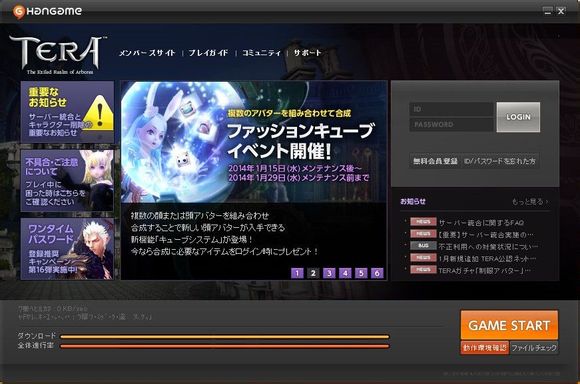
2.点击确认后,弹出以下对话框,点确定后会打开官网下载页面
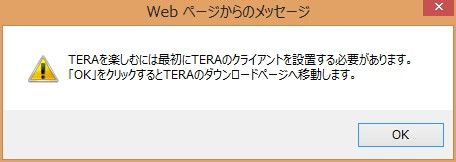
3.点击下载
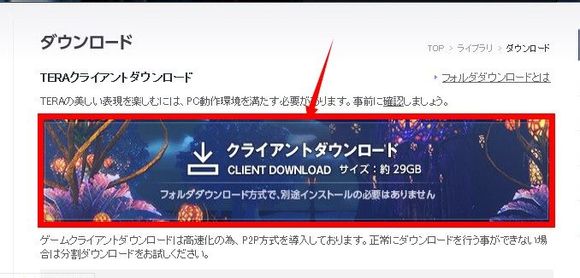
4.稍等片刻后弹出下载器,将保存场所设置为客户端路径(具体为Binaries文件夹的上一级文件夹)
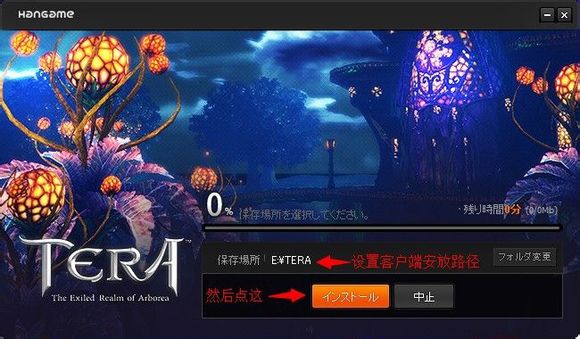
5.点击安装,稍等片刻,弹出以下窗口说明设定成功
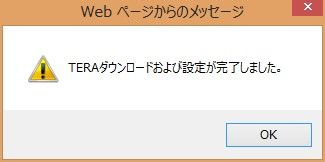
Win7、win8系统更改系统语言教程
Win7系统在Windows Update、可选更新中下载好日语语言包之后,可按照以下链接的教程操作:http://jingyan.baidu.com/article/215817f7c452961edb142354.html
Win8系统更改方法如下
1.进入控制面板
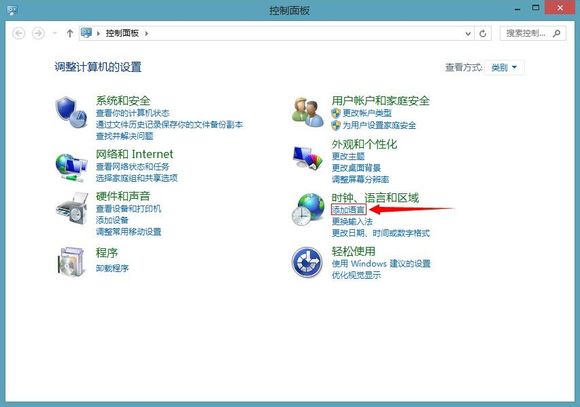
2.打开后,选择添加语言,选中日语
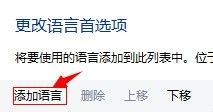
3.将日语上移,之后点击日语后的选项,按图中步骤操作
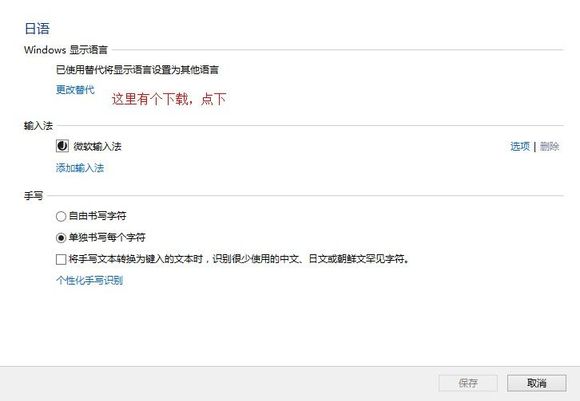
4.语言包下载完成后,进入左边的高级设置,更改windows显示语言
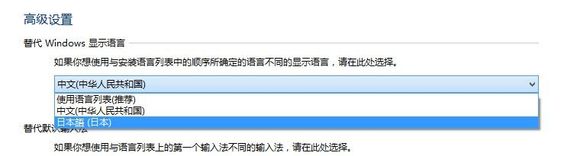
5.注销重进后更改语言完成
相关阅读:
- (2017-03-15) 新手进阶指南 TERA五大步骤提升新手枪骑
- (2017-03-15) 资深玩家经验浅谈 枪骑士职业技巧心得
- (2017-03-15) 弓箭手职业 必须知道的慨念及三个技巧
- (2017-03-15) 狂战士的愤怒 高玩解析狂战士精随所在
- (2017-03-15) 26级副本凡贝尔宅邸 奶妈打法心得分享

